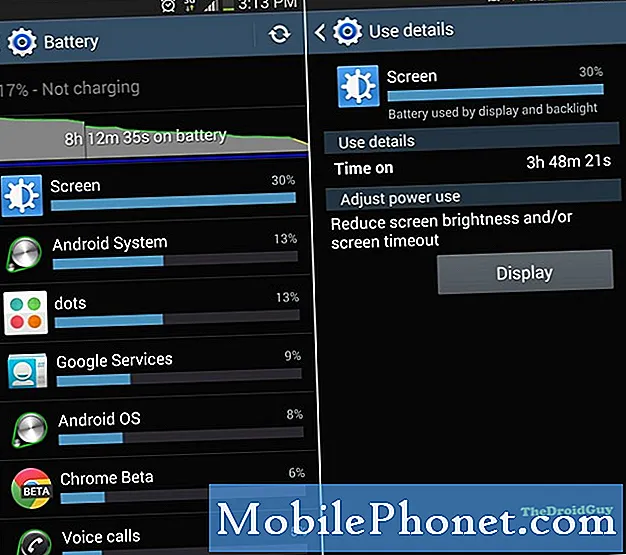Sisu
- Probleem nr 1: Galaxy märkus 5 on juhusliku taaskäivitamise silmusesse kinni jäänud
- Probleem nr 2: Galaxy Note 5 mobiilne andmeside ei tööta 3G-võrguga
- Probleem nr 3: kuidas kuvada Galaxy märkus 5 lukustuskuval sõnumile vastamise võimalus, kuidas sisu kuvada lukustuskuval
- Probleem nr 4: Galaxy märkus 5 häälkõne või edasijõudnud kõned ei tööta
- Probleem nr 5: Galaxy Note 5 sõrmejäljeandur ei tööta, ei tuvasta sõrmejälge
- Probleem nr 6: Galaxy märkus 5 ei saa pärast Nougati installimist telefonikõnesid teha
- Probleem nr 7: Galaxy märkus 5 laadib väga aeglaselt, kiire laadimine ei tööta
- Probleem nr 8: Galaxy märkus 5 tühjeneb aku kiiresti
- Probleem nr 9: Galaxy märkuses 5 kuvatakse viga „Mobiilsidevõrku pole ühendatud” pärast tagumise kaamera vahetamist
- Suhelge meiega
Tere, Androidi fännid! Tere tulemast meie uusimasse artiklisse # GalaxyNote5. Nagu tavaliselt, võtame selles väljaandes käsitletud teemad sõnumitest, mille saame mõnelt oma lugejalt. Kui juhtute, et saadate meile oma numbri, kuid pole veel nende avaldamist näha, jätkake kindlasti märkuse 5 probleemide jälgimist.
Probleem nr 1: Galaxy märkus 5 on juhusliku taaskäivitamise silmusesse kinni jäänud
Minu Galaxy Note 5 on läinud igavesesse taaskäivitamise tsüklisse. taaskäivitamisel ilmub telefoni avakuva umbes 3 sekundiks, seejärel lülitub telefon välja ja taaskäivitub. Taaskäivitamisel ei kuvata Galaxy logo uuesti, vaid kuvatakse ainult SAMSUNGi logo, seejärel naaske 3 sekundiks tagasi avakuvale, seejärel taaskäivitage jne ... Proovisin vahemälu puhastada, kuid see pole õnnestunud. Proovisin minna turvarežiimi, ainus asi, mida see tegi, on see, et see muutis avaekraani teemat (pole kindel, kas selle tulemusena on kogu telefoni mälu pühitud), kuid see pole probleemi lahendanud.
Mul pole telefoni asendamisega probleeme, küsimus on andmete hankimises, kui see on endiselt võimalik. Aitäh. - Ramzi
Lahendus: Tere Ramzi. Failide taastamine on võimalik ainult siis, kui teie telefon on stabiilne ja opsüsteem töötab normaalselt. See tähendab, et failide edastamine pole võimalik, kui te ei saa telefoni tavapärases režiimis turvarežiimis või tavarežiimis käivitada ja telefon jääb selliseks minutiks.
Mõnikord põhjustab teie probleemiga sarnane probleem halb aku, nii et kui telefon jätkab iseenesest väljalülitamist, saatke telefon kindlasti sisse.
Me ei tea, mida tegite oma telefoniga enne selle probleemi ilmnemist, kuid kui proovisite tarkvara muuta juurdumise või vilkumisega, eeldame, et juba ennetate sellist probleemi. Tarkvara muutmist proovivad ainult kogenud kasutajad, seega eeldame, et olete teadlik riskidest, mis sellisest tegevusest võivad tuleneda.
Probleem nr 2: Galaxy Note 5 mobiilne andmeside ei tööta 3G-võrguga
Lugupeetud härra. Ostsin Sprinti CDMA us telefoni (Galaxy märkus 5) ja see töötab minu kohaliku operaatoriga hästi. Kuid ainus probleem on 3G, kuna see töötas hästi, kuni värskendasin tarkvara Android 7-le, kuna 3G kaudu toimivad andmed ei tööta üldse ja 3G sümbolit ei kuvata enam. Kuid 3G töötas ainult minut või kauem, kui telefon taaskäivitati ja proovis vabakäeseadet aktiveerida, siis pärast aktiveerimiskatset nurjus 3G sümbol ja ühendus kadus uuesti ning see juhtub iga kord, kui mobiiltelefoni taaskäivitan. Kas on mingit lahendust? Täname ette abi eest. - Abdulrahman
Lahendus: Tere Abdulrahman. Kui olete kindel, et see probleem tekkis pärast Androidi värskenduse installimist, peate tegema tarkvara põhiveaotsingu.
Pühkige vahemälu partitsioon
See peaks olema esimene asi, mida tuleb teha värskendusejärgsete probleemide korral. Mõned värskenduse järgsed probleemid on põhjustatud rikutud süsteemi vahemälust, nii et praeguse vahemälu värskendamine võib aidata. Märkus S7 vahemälu partitsiooni pühkimiseks toimige järgmiselt.
- Lülitage oma Samsung Galaxy S7 välja.
- Vajutage ja hoidke seejärel klahve Kodu ja Helitugevus Üles, seejärel hoidke toitenuppu all.
- Kui Samsung Galaxy S7 ekraanil kuvatakse, vabastage toitenupp, kuid hoidke jätkuvalt kodu ja helitugevuse suurendamise klahve.
- Kui kuvatakse Androidi logo, võite mõlemad klahvid vabastada ja jätta telefoni umbes 30–60 sekundiks seisma.
- Helitugevuse vähendamise klahvi abil navigeerige valikutes ja tõstke esile käsk Pühi vahemälu partitsioon.
- Kui see on esile tõstetud, võite selle valimiseks vajutada toitenuppu.
- Nüüd tõstke helitugevuse vähendamise klahvi abil esile valik „Jah” ja vajutage selle valimiseks toitenuppu.
- Oodake, kuni telefon on lähtestamise lõpetanud. Kui olete lõpetanud, tõstke esile käsk ‘Reboot system now’ ja vajutage toitenuppu.
- Nüüd taaskäivitub telefon tavapärasest kauem.
Tehke tehase lähtestamine
Teine hea asi, mida sel juhul teha, on telefoni puhtaks pühkimine ning kõigi tarkvara seadete ja rakenduste vaikeväärtuste taastamine. Kui teie võrguprobleemi põhjus on rakenduse viga või tarkvara tõrge, peaks tehase lähtestamine selle suutma lahendada. Seda tehakse nii:
- Lülitage oma Samsung Galaxy S7 välja.
- Vajutage ja hoidke seejärel klahve Kodu ja Helitugevus Üles, seejärel hoidke toitenuppu all.
- Kui Samsung Galaxy S7 ekraanil kuvatakse, vabastage toitenupp, kuid hoidke jätkuvalt kodu ja helitugevuse suurendamise klahve.
- Kui kuvatakse Androidi logo, võite mõlemad klahvid vabastada ja jätta telefoni umbes 30–60 sekundiks seisma.
- Helitugevuse vähendamise klahvi abil navigeerige valikutes ja tõstke esile käsk „andmete pühkimine / tehase lähtestamine”.
- Kui see on esile tõstetud, võite selle valimiseks vajutada toitenuppu.
- Nüüd tõstke helitugevuse vähendamise klahvi abil esile valik „Jah - kustutage kõik kasutajaandmed” ja vajutage selle valimiseks toitenuppu.
- Oodake, kuni telefon on lähtestamise lõpetanud. Kui olete lõpetanud, tõstke esile käsk ‘Reboot system now’ ja vajutage toitenuppu.
- Nüüd taaskäivitub telefon tavapärasest kauem.
Kui olete seadme tehaseseadetele lähtestanud, ärge installige ühtegi rakendust ega värskendust uuesti. Peate telefoni jälgima vähemalt 24 tundi, et näha, kas selles on olulisi erinevusi või probleem püsib. Kui see juhtub, on väga tõenäoline, et teie installitud püsivara on halvasti kodeeritud. Kui saite värskenduse lennureisi teel (OTA värskendus), pöörduge oma operaatori poole, et ta saaks probleemi uurida.
Probleem nr 3: kuidas kuvada Galaxy märkus 5 lukustuskuval sõnumile vastamise võimalus, kuidas sisu kuvada lukustuskuval
Minu Galaxy Note 5 näitas sissetulemisel tekstsõnumite eelvaadet ja sellel oli võimalus vastata otse eelvaates. See pole enam valik. Samuti ei näita see enam sisu, kui telefon on lukus. Olen läbinud teie määratud toimingud, lülitades selle seadetes välja, taaskäivitades ja seejärel uuesti sisse lülitades ja see ei tööta ikka. Tahaksin, et need funktsioonid oleksid tagasi! Aita! 🙂 - Lesley
Lahendus: Tere, Lesley.Android Nougati puhul on kolm valikut (HELISTA, MÄRGIGE LUGEMISEKS JA VASTUS), mis on lukustusekraanil tavaliselt märguande all saadaval, peidetud. Nende uuesti kuvamiseks peate märguande puudutama ja libistama.
Märguande sisu kuvamiseks lukustuskuval peate tegema järgmist.
- Ava Seaded rakendus.
- Puudutage valikut Rakendused.
- Puudutage rakendust, mida soovite muuta.
- Otsi Teatised ja puudutage seda.
- Märguannete lubamiseks libistage liugurit paremale.
- Kui soovite lukustuskuval kuvada teatise sisu, puudutage Lukustuskuval ja valige Kuva sisu.
Probleem nr 4: Galaxy märkus 5 häälkõne või edasijõudnud kõned ei tööta
Mul on lukustamata märkus 5. Olen Verizoni võrgus kolmanda osapoole operaatoriga. Ma ei saa videot ega edasijõudnutele helistamist ja see annab mulle vea, mis ütleb, et meil on tekkinud probleem Advanced Advanced 1.0 aktiveerimisel. minu poja tüdruksõber ütles, et praegu on Galaxy värskendus, ma arvan, et tal on 7 serva. Minu oma näitab, et see on juba uuendatud, kuid ausalt öeldes pole sellel kõiki lahedaid funktsioone, mis eeldatavasti peaksid olema viimasel Androidi värskendusel, ja ma ei tea, kas minu oma on tõesti Marshmallow. Kas see võib olla tingitud sellest, et telefon on lukust lahti? - Chey
Lahendus: Tere, Chey. Videokõned või täpsemad kõned on operaatorikohased teenused, nii et täpse teabe saamiseks peate rääkima oma operaatori tugiesindajatega. Kui teie märkus 5 pärineb teiselt operaatorilt, kuid kasutate seda nüüd Verizoni võrgus, ei saa eeldada, et kõik telefoni rakendused ja funktsioonid töötavad. Telefon võib olla võrgu avamata, kuid põhitarkvara ei muudetud. Sellest hoolimata võite eeldada, et mitte kõik esialgse operaatori pakutavad eelinstallitud rakendused või teenused ei saa selles seadmes töötada, kuna olete juba teises võrgus. Jällegi soovitame teil rääkida oma praeguse operaatoriga ja vaadata, kas teie probleem on põhjustatud kuskil olevast ühildamatusest.
Teie märkuses 5 peaks juba töötama Android Nougat (Android 7), mitte Marshmallow (Android 6). Kontrollimiseks minge alla Seaded> Teave seadme kohta> Tarkvarateave.
Kui see on endiselt Marshmallow'is, siis tõenäoliselt sellepärast, et teie operaator ei saa seda õhu kaudu (üle õhu) värskendada, kuna see töötab endiselt algse operaatori püsivara. Sel juhul on ainus viis seda värskendada käsitsi ise tehes. Värskenduse ise installimist nimetatakse vilkumiseks ja see on riskantne protseduur, kui te ei tee seda õigesti. Kui soovite tarkvara uuendada, tehke uurimistööd ja leidke hea juhend, mis ütleb, mida teha. Jällegi soovime teid hoiatada, et vilkumine on riskantne ja võib teie seadet telliskiviks muuta. Probleemide vältimiseks veenduge, et teaksite täpselt, mida teete. Telefoni välgutamise juhendi andmine ei kuulu selle artikli reguleerimisalasse, nii et peaksite proovima kelleltki abi küsida, kui te ei leia head kirjandust, mis teid aitaks.
Probleem nr 5: Galaxy Note 5 sõrmejäljeandur ei tööta, ei tuvasta sõrmejälge
Läksin oma sõrmejälje parooli seadistama. Ma olin seda vist varem teinud, sest see küsib proovimisel lihtsalt minu sõrmejälge, selle asemel et lasta mul seda üles seada. (Mul on see telefon olnud alates selle ilmumisest. Nüüd on mai 2017). See pole minu sõrmejälje tuvastamine. Samuti ei saa ma aru varukoopia paroolist. Lugesin veel mõningaid küsimusi, millele vastasite, püüdes abi saada ilma teid häirimata. Üks inimene oli öelnud, et tema telefon ei ole Internetiga ühendatud, nii et varukoopia parool on ainus viis, kuidas ta saab proovida. Kas see tähendab, et selle parandamiseks võin midagi Interneti kaudu teha või kas pean lähtestama? Samuti pole ma kindel, millist androidiversiooni ma töötan. Ma panin Marshmallow, sest ma olen ühel hetkel üsna kindel, et mul see oli. Ma teen kõik värskendused, mida telefon mulle ütleb, kui see aitab. Suur tänu teie aja eest! - Charlie
Lahendus: Tere, Charlie. Esimesed kaks lihtsat lahendust sõrmejäljeprobleemi jaoks, mida peaksite proovima, peaksid olema järgmised:
- pehme lähtestamine ja
- vahemälu partitsiooni pühkimine.
Märkuse 5 pehmeks lähtestamiseks toimige järgmiselt.
- Hoidke 12 sekundit all toitenuppu (asub paremas servas) ja helitugevuse vähendamise nuppu (asub vasakul serval).
- Kasutage helitugevuse vähendamise nuppu, et kerida suvandini Power Power.
- Valimiseks vajutage koduklahvi.
- Seade peaks täielikult välja lülituma. Soovitatav on seade sisse lülitada turvarežiimis.
Vahemälu sektsiooni pühkimise juhised on toodud eespool. Palun viidake neile.
Kui vahemälu sektsiooni pühkimine ei toimi, peate järgmise sammuna kustutama rakenduse Sõrmejälg andmed. See taastab rakenduse vaikeseaded, mis võimaldab teil sõrmejäljed uuesti seadistada. Siin on sammud:
- Avage menüü Seaded kas märguandevarju kaudu (rippmenüü) või rakenduse sahtlis oleva rakenduse Seaded kaudu.
- Navigeerige alla Rakendused. Selle võib ümber nimetada millekski sarnaseks Rakendused või Rakendushaldur OEM-i kooritud versioonides Android 6.0 või 7.0.
- Puudutage paremas ülanurgas ikooni Rohkem seadeid (kolme punktiga ikoon).
- Puudutage valikut Kuva süsteemirakendused.
- Seal olles otsige üles Sõrmejälg ja puudutage seda.
- Nüüd näete loendit asjadest, mis annavad teile teavet rakenduse kohta, sh salvestusruum, load, mälukasutus ja muu. Need on kõik klõpsatavad üksused. Soovite klõpsata nupul Ladustamine.
- Nüüd peaksite seda selgelt nägema Kustuta andmed ja Clear Cache nupud rakenduse jaoks. Puudutage valikut Kustuta andmed nuppu.
Probleem nr 6: Galaxy märkus 5 ei saa pärast Nougati installimist telefonikõnesid teha
T-Mobile lükkas Nougati värskenduse minu telefoni veidi üle nädala tagasi. Sellest ajast alates ei saa ma telefonikõnesid teha. Ükskõik, kas menüüst Sõnumid, Kontaktid või Telefonilogi, pärast Callee (inimene, kellele helistan) valimist ja helistamise vajutamist vilgub kõnekuva ja seejärel on kiri „Kõne lõpetatud”. Võin sama tulemusega katkestamatult uuesti helistada. Ma saan kõnesid väga hästi vastu võtta, tekstisõnumid toimivad ja 4G / LTE andmed töötavad. Olen selle probleemi jaoks leidnud kaks lahendust - minge lennukirežiimi sisse ja välja või lülitage WiFi-kõned sisse ja välja (siis mul on see tavaliselt välja lülitatud) - mis võimaldavad mul helistada 1 - vaid 1! - mille järel probleem kordub. Teie link, https://thedroidguy.com/2017/04/samsung-galaxy-note-5-cant-call-nougat-update-issue-related-problems-1072228, olen siiani ainus, mida selle teema kohta leidsin. - Fred
Lahendus: Tere Fred. Kui olete juba proovinud vahemälu sektsiooni pühkida, soovitame teil enne telefoni tehaseseadetele lähtestamist puhastada rakenduse Telefon vahemälu ja andmed. Rakenduse Telefon andmete kustutamine võib probleemi lahendada, kui viga peitub ainult selles rakenduses. Selleks tehke järgmist.
- Avage menüü Seaded kas märguandevarju kaudu (rippmenüü) või rakenduse sahtlis oleva rakenduse Seaded kaudu.
- Liikuge jaotisse „Rakendused”. Selle võib Android 6.0 või 7.0 OEM-i nahaga versioonides ümber nimetada näiteks Applications või Application Manager.
- Seal olles klõpsake rakendusel.
- Nüüd näete loendit asjadest, mis annavad teile teavet rakenduse kohta, sh salvestusruum, load, mälukasutus ja muu. Need on kõik klõpsatavad üksused. Klõpsake valikul Salvestusruum.
- Nüüd peaksite selgelt nägema rakenduse nuppe Kustuta andmed ja Tühjenda vahemälu.
Probleem nr 7: Galaxy märkus 5 laadib väga aeglaselt, kiire laadimine ei tööta
Tere. Minu märkus 5 hoiab laadimist väga hästi, kuid ei lae üles. See tunnistab, et laadija on ühendatud, kuid ei lae. Olen proovinud lähtestamist, laadimist turvarežiimis, seadme laadimist välja lülitatud olekus, pordi puhastamist, korpuse eemaldamist, laadija vahetamist, laadija kasutamist teises telefonis ja seadme laadimist, kui seda ei kasutata. Kasutan originaalset kiirlaadijat ja kui laadin siis, kui seda ei kasutata, saan 8 tunni jooksul umbes 6%. Kui see välja lülitatakse, saan täis laadida umbes 5-6 tunni jooksul. Minu laadija laadib teisi telefone surnust täis 1-2 tunni jooksul. Ma pole kindel, milles probleem võiks olla. Igasugune tagasiside on teretulnud! Aitäh. - Emily
Lahendus: Tere, Emily. Kui olete enne meiega ühenduse võtmist juba tehase lähtestamist proovinud, peab probleem olema oma olemuselt riistvara. Proovige kõigepealt vaadata, kas kiire laadimine töötab kõigepealt juhtmevabalt. Kui see juhtub, tähendab see, et tarkvara võimaldab kiiret laadimist ja laadimisportis on rike. Sellisel juhul peaksite saatma telefoni parandamiseks või asendamiseks.
Probleem nr 8: Galaxy märkus 5 tühjeneb aku kiiresti
Minu Galaxy Note 5-l on olnud märkimisväärseid akuprobleeme. 100% täislaadimisel kestab see umbes 3 tundi, enne kui pean seda uuesti laadima. Mul on see olnud umbes 1 aasta, see ei olnud kunagi selline. Probleem on alguse saanud vaid mõni kuu tagasi. Palun aidake mul seda lahendada. Olen tarkvara samme juba proovinud, need ei tööta. Olen telefoni isegi tehases lähtestanud nagu 5 korda. Palun aita mind! - Henry
Lahendus: Tere Henry. Lugematud tehase lähtestused ja tarkvaralahendused ei lahenda probleemi, kui peamine põhjus on teie rakendused või suur hulk rakendusi. Pidage meeles, et mida rohkem rakendusi installite, seda suurem on võimalus, et mõni neist võib probleemi tekitada. Mida suurem on teie rakenduste arv, seda kiiremini tühjeneb ka aku. Selleks, et näha, kas see on teie olukorras tõsi, tehke veel üks tehase lähtestamise voor ja jälgige, kui kiiresti aku tühjeneb ilma rakenduste või värskendusteta. Kui aku tühjenemise määr on sama isegi siis, kui te pole ühtegi kolmanda osapoole rakendust installinud, võite kihlveos süüdistada halba riistvara. See võib olla valesti töötav aku või muu riistvara. Sel juhul peaksite ühendust võtma Samsungi või oma operaatoriga, et seadet saaks asendada või parandada.
Probleem nr 9: Galaxy märkuses 5 kuvatakse viga „Mobiilsidevõrku pole ühendatud” pärast tagumise kaamera vahetamist
Hiljuti märkasin, et mu tagakaamera objektiiv oli lõhenenud ja katki. Uurisin veidi ja kogu kaamera väljavahetamine ei tundunud olevat liiga suur vaev. Olen töötanud mingis vormis IT-tuge juba 15 aastat, nii et see pole minu jaoks uus. Igatahes leidsin Walmarti veebisaidilt renoveeritud OEM-kaamerad, hinnaga 4,95 dollarit. Veendusin, et see on minu Galaxy Note 5 jaoks õige kaamera, ja tellisin neist 4… lihtsalt selleks, et nad oleksid renoveeritud. Pärast nende kättesaamist võtsin seadme hoolikalt lahti ja asendasin kaamera. Ühendasin kõik uuesti nii lähedal, kuidas see minu telefon algselt kokku pandi ja taaskäivitasin. See töötas suurepäraselt. Järgmisel päeval oli mul paar kõnet, mis tööl olles langesid ja tundusid veider. Lasin selle lahti. Järgmisel päeval proovisin kodus olles helistada ja sain pidevalt märguande „Mobiilsidevõrk pole ühendatud”. See on juhtunud sellest ajast ja see on olnud paar päeva tagasi. Olen selle kõik lahti võtnud ja mitu korda uuesti kokku pannud. Uuendasin operatsioonisüsteemi, kuid see ei aidanud. Sellest ajast peale olen teinud „vaikeväärtuse taastamise” tehase vaikeseadetele ja proovinud „Süsteemi vahemälu partitsioon” pühkida, nagu te kasutajad tungivalt soovitate. Olen siin rea lõpus. Kas mu kaamera remont läks valesti? Kas installitud kaamera võib nüüd probleemi tekitada? Mulle tundub, et see on seotud riistvaraga, kuid mul on kõik see õigesti ja hoolikalt installitud, nagu see peaks olema. Kas ma oleksin võinud remondiprotsessi käigus väikese traadi või midagi katki teha? Abi oleks väga teretulnud. Aitäh! - Chris
Lahendus: Tere Chris. Peame teie telefoni füüsiliselt kontrollima, et täpselt teada saada, mis valesti läks. Saatav tõrketeade võib viidata võrgukiibile või modemi probleemile, mille omakorda võib põhjustada teie tehtud remont. Kui tehaseseadete lähtestamine seda ei parandanud, peab probleem olema oma olemuselt riistvara. Me ei paku selles ajaveebis diagnostikat ja tõrkeotsingut, nii et kui soovite minna probleemi lõpuni, soovitame teil otsida teisi veebisaite, mis seda teevad.
Suhelge meiega
Kui olete üks kasutajatest, kellel on teie seadmega probleeme, andke meile sellest teada. Pakume Androidiga seotud probleemide lahendusi tasuta, nii et kui teil on probleeme oma Android-seadmega, täitke lihtsalt selle lingi lühike küsimustik ja proovime oma vastused järgmistes postitustes avaldada. Me ei saa tagada kiiret reageerimist, nii et kui teie probleem on aeganõudev, leidke mõni muu viis probleemi lahendamiseks.
Kui leiate, et see postitus on kasulik, aidake meid, levitades seda oma sõpradele. TheDroidGuy on kohal ka suhtlusvõrgustikes, nii et võiksite suhelda meie kogukonnaga meie Facebooki ja Google+ lehtedel.